Cara Mudah Membuat Kalender di Ms Word 2013 || Word Tutorials
Kali ini saya mau berbagi cara mengenai pembuatan kalender di Ms. Word 2013, sebenarnya di Word Sendiri sudah memiliki Template untuk Kalender (tester Ms. Word 2013). nah jadi kita hanya tinggal mendownload template nya (untuk cara downloadnya bisa langsung di aplikasi Ms Word nya ketika memilih template kalender). Ok langsung saja ke Tutuorialnya
- Buka Ms Word 2013 nya
- kemudian Pilih template kalender seperti pada gambar di bawah ini
- Setelah itu, pilih bulan dan tahun untuk kalender yang akan kita buat
pada gambar di atas, kita hanya perlu memilih bulan dan tahun untuk kalender kita, jadi untuk tangalnya akan auto terisi di halaman kerjanya.
- Jika kita sudah memilih bulan dan tahunnya, maka akan tampil halaman kerja dari Ms Word
Ok seperti nampak pada gambar di atas, bahwa template kalendernya sudah sesuai dengan tanggal dan bulan yang di tentukan dan kita hanya perlu memberikan desain dan mempercantik tampilannya saja atau kita juga bisa menambahkan Tgl libur atau jadwal kesaharian kita.
- Ketika masuk kebagian area kerja, Edit dan berikan desain sesuai kebutuhan
New date : untuk memilih tanggal dan tahun
Themes : Tema untuk Kalender
Color : Warna Untuk Kalender (Dibagian Bulan dan Tahun)
Font : Jenis huruf yang akan di gunakan di dalam kalender tersebut
Nah langkah-langkah di atas merupakan Cara membuat Kalender di Ms.Word 2013. Tentunya sangat gampang dikarnakan template untuk kalender itu sendiri sudah tersedia di Ms. Word 2013 dan kita hanya perlu menambahkan dan mengedit sesuai kebutuhan dan keinginan kita. Okk Semoga bermanfaat untuk teman-teman semuanya kususnya untuk kalian yang belum mengetahui tentang dasar dari Ms Word. Mari Belajar dan sampaikan saran dan pertanyaan di kolom komentar :)

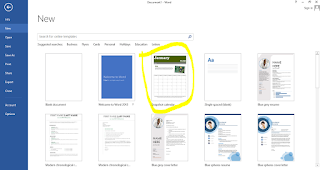




Post a Comment for "Cara Mudah Membuat Kalender di Ms Word 2013 || Word Tutorials "
Post a Comment